パスワードの変更
Smart Phone版
Discovery FXのパスワードの変更
Discovery FXのパスワードを変更する方法です。
Discovery FXのパスワードを忘れた場合に再設定する場合はこちらをご参照ください。
1.プロフィールページを表示
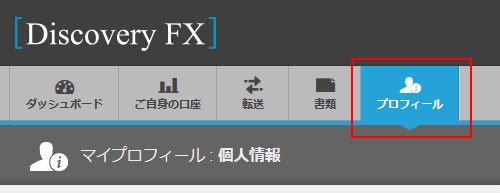
プロフィールページからパスワードの変更ができます。
ログイン後、ページ上部のメニューから「プロフィール」を選択しましょう。
2.プロフィールページ:パスワード変更
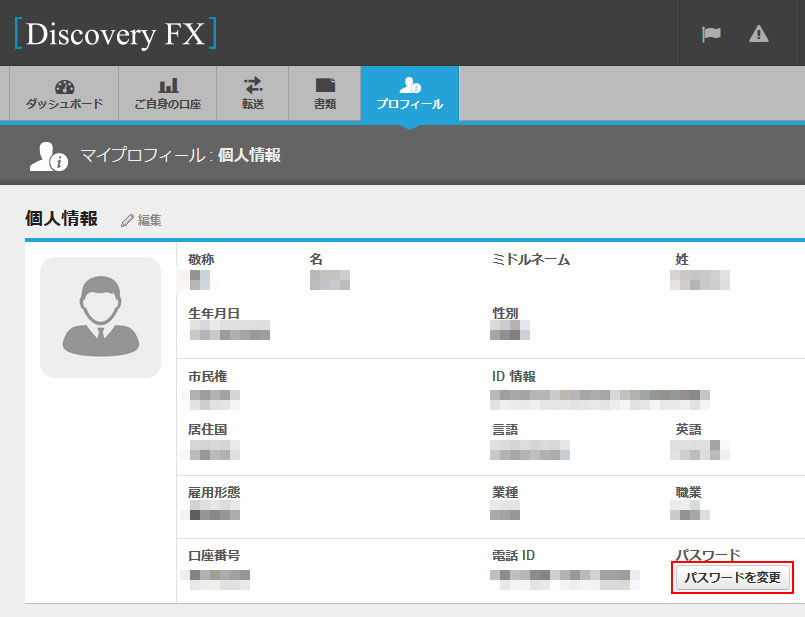
プロフィールページの「パスワード変更」ボタンをタップしましょう。
3.パスワードを変更

設定画面で「新しいパスワード」「新パスワードを確認」「旧パスワード」を入力しましょう。
「新パスワードを確認」には「新しいパスワード」と同じ内容を入力しましょう。
3箇所全て入力が終わったら、「送信」ボタンをタップしましょう。
MM
「新しいパスワード」は以下の要件を満たしましょう。
・8〜256文字(半角)で入力します。
・少なくとも1つの英語小文字と少なくとも1つの英語大文字が必要です。
・少なくとも1つの数字または1つの特殊文字(例:!、@、#、$など)を含める必要があります。スペースは無効です。
4.パスワード変更完了
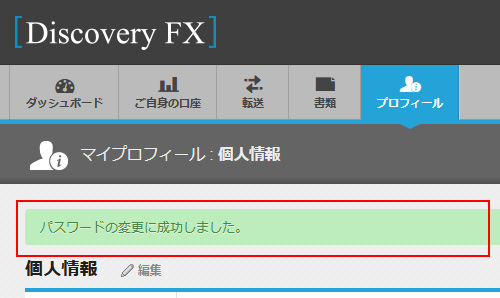
送信完了後、パスワード変更が完了すると「パスワードの変更に成功しました。」が表示されるので確認します。
次回ログイン時から新しいパスワードでログインしてください。
以上で、Discovery FXのパスワードの変更は完了です。